
Heddiw, mae bron mewn unrhyw gyfrifiadur cartref, disg caled yn cael ei ddefnyddio fel y prif yriant. Gosodir y system weithredu arno. Ond ar gyfer PCS i allu ei lwytho i fyny, dylai fod yn hysbys ar ba ddyfeisiau ac ym mha drefn y mae angen i chi chwilio am y record cist Meistr (y prif gofnod cist). Bydd yr erthygl hon yn darparu canllaw a fydd yn eich helpu i wneud cist disg galed.
Gosod disg galed fel bootable
Er mwyn llwytho'r system weithredu gyda HDD neu unrhyw beth, mae angen cynhyrchu rhai triniaethau yn y BIOS. Gellir ei wneud fel bod y cyfrifiadur bob amser yn rhoi'r flaenoriaeth llwyth uchaf Winchester. Mae hefyd y gallu i lawrlwytho'r rhaglen sydd ei hangen arnoch o HDD unwaith yn unig. Bydd cyfarwyddiadau yn y deunydd isod yn eich helpu i ymdopi â'r dasg hon.Dull 1: Gosod blaenoriaeth lawrlwythiadau yn y BIOS
Mae'r nodwedd hon yn BIOS yn eich galluogi i ffurfweddu'r dilyniant cist OS o ddyfeisiau storio data a osodwyd yn y cyfrifiadur. Hynny yw, bydd angen rhoi disg galed yn unig ar y lle cyntaf yn y rhestr, a bydd y system bob amser yn dechrau yn ddiofyn ohono. I gael gwybod sut i fynd i mewn i'r BIOS, darllenwch yr erthygl nesaf.
Darllenwch fwy: Sut i gyrraedd y BIOS ar y cyfrifiadur
Yn y llawlyfr hwn, defnyddir y BIOS o Megatlennind America fel enghraifft. Yn gyffredinol, mae ymddangosiad y set hon o cadarnwedd ym mhob gweithgynhyrchydd yn debyg, ond caniateir amrywiadau yn enw eitemau ac elfennau eraill.
Ewch i ddewislen y system i / o. Ewch i'r tab "Boot". Bydd rhestr o yriannau y gall y cyfrifiadur lwytho ohonynt. Bydd y ddyfais y mae ei enw yn uwch na'r gweddill, yn cael eu hystyried yn brif ddisg cist. Er mwyn symud y ddyfais i fyny, dewiswch ef gan ddefnyddio'r bysellau saeth a phwyswch y botwm bysellfwrdd "+".

Nawr mae angen cynnal y newidiadau a wnaed. Ewch i'r tab "Ymadael", yna dewiswch yr eitem "Save Newidiadau ac Ymadael".
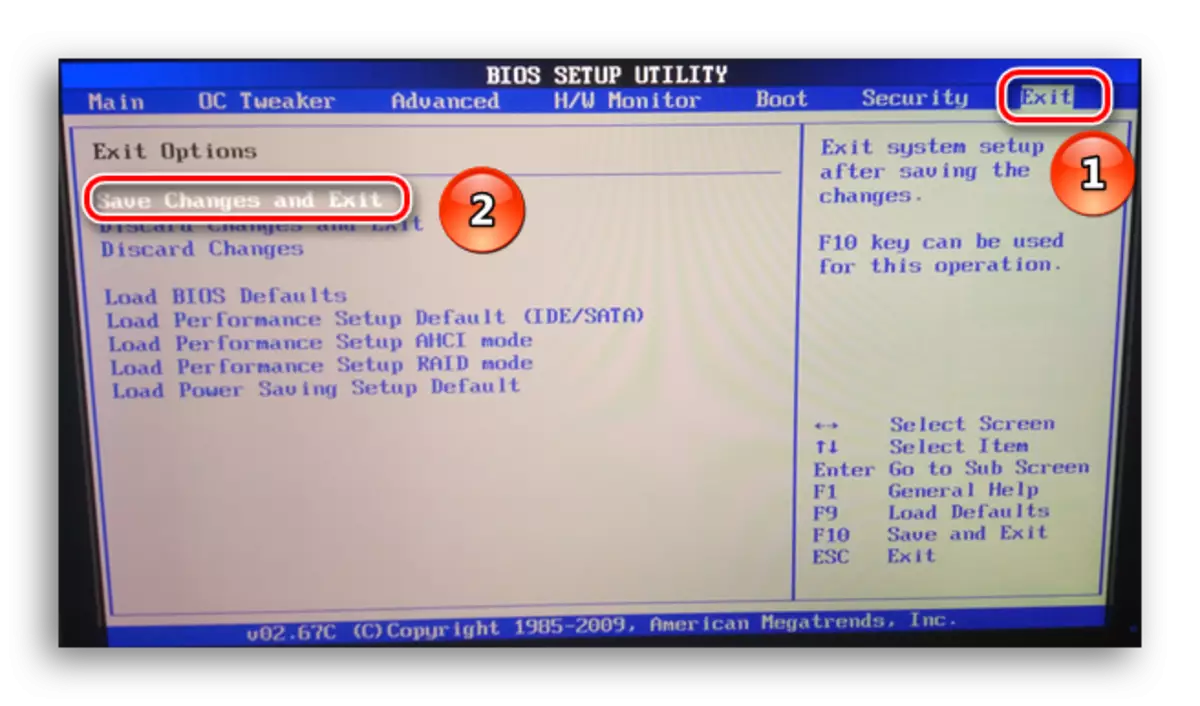
Yn y ffenestr sy'n ymddangos, dewiswch yr opsiwn "OK" a phwyswch "Enter". Nawr bydd eich cyfrifiadur yn cael ei lwytho yn gyntaf gyda HDD, ac nid gydag unrhyw ddyfais arall.

Dull 2: "Boot Menu"
Yn ystod lansiad y cyfrifiadur, gallwch fynd i'r ddewislen lawrlwytho fel y'i gelwir. Mae ganddo'r gallu i ddewis y ddyfais y bydd y system weithredu bellach yn cael ei lawrlwytho. Mae'r dull hwn yn gwneud disg galed yn bootable, os oes angen perfformio unwaith, ac ar weddill yr amser mae'r brif ddyfais ar gyfer y cist os yn rhywbeth arall.
Pan fydd y PC yn dechrau, cliciwch ar y botwm a fydd yn ffonio'r ddewislen Booth. Yn fwyaf aml, mae'n "F11", "F12" neu "ESC" (fel arfer pob allwedd i ryngweithio â'r cyfrifiadur yn y Llwyfan Llwyth OS yn cael eu harddangos ynghyd â logo mamfwrdd). Rydym yn dewis disg galed trwy saethau a phwyswch "Enter". Bydd Voila, y system yn dechrau llwytho o HDD.
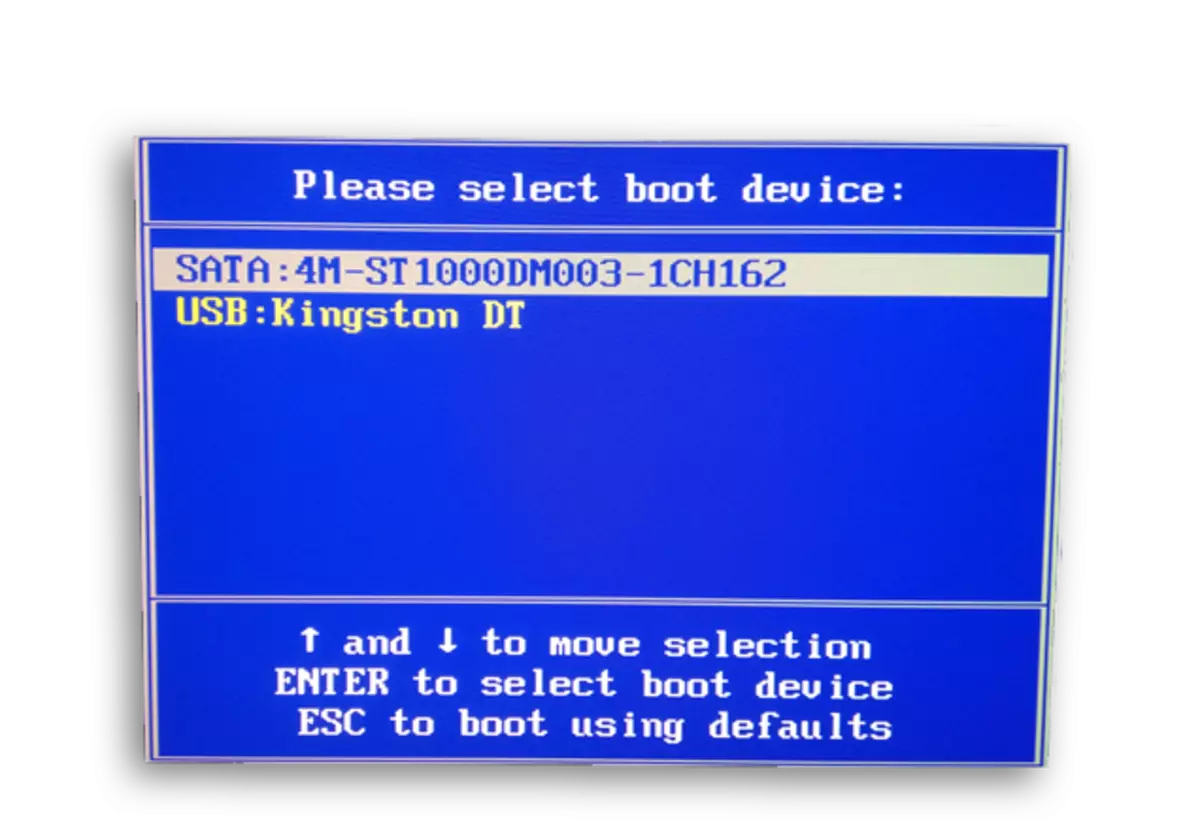
Nghasgliad
Mae'r erthygl hon wedi bod yn siarad am sut i wneud cist ddisg galed. Mae un o'r dulliau uchod wedi'i gynllunio i osod HDD fel y diofyn yn bygwth, ac mae'r llall wedi'i ddylunio ar gyfer lawrlwytho unffurf ohono. Gobeithiwn y bydd y deunydd hwn yn eich helpu i ddatrys y broblem dan sylw.
